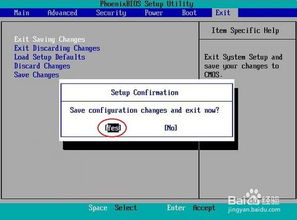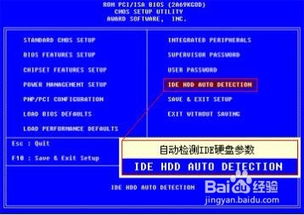BIOS设置图解教程:轻松掌握步骤
如何设置BIOS图解教程
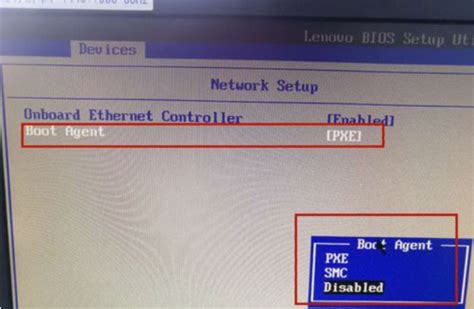
BIOS(基本输入输出系统)是计算机硬件与操作系统之间的桥梁,通过BIOS,用户可以调整计算机的一些基本设置,如启动顺序、时间日期、硬件配置等。下面是详细的BIOS设置图解教程,帮助大家轻松掌握BIOS的设置方法。

一、进入BIOS设置界面
1. 重启计算机:首先,确保计算机处于关机状态,然后按下电源按钮启动计算机。

2. 进入BIOS:在开机过程中,屏幕上通常会出现提示信息,告诉你如何进入BIOS设置界面。不同品牌和型号的计算机进入BIOS的方法可能不同,常见的按键有Delete、F2、F10、Esc等。注意观察屏幕上的提示,并在出现提示时迅速按下相应的按键。

(示例图片,具体按键以实际屏幕提示为准)
3. 确认进入BIOS:如果按键正确,屏幕会显示BIOS设置界面。不同的BIOS版本和厂商界面可能有所不同,但基本功能和设置项是相似的。

二、BIOS设置项介绍
BIOS设置界面中包含了多个选项卡,每个选项卡下都包含了一些具体的设置项。以下是常见的BIOS设置项及其功能介绍:
1. Main(主要):显示计算机的基本信息,如BIOS版本、处理器型号、内存容量等。

2. Advanced(高级):包含一些高级设置,如CPU配置、芯片组设置、电源管理、USB配置等。

CPU Configuration(CPU配置):可以设置CPU的频率、电压等参数。
Chipset(芯片组):可以配置北桥和南桥芯片的相关设置。
Power Management(电源管理):可以设置计算机的唤醒方式、节能模式等。
USB Configuration(USB配置):可以启用或禁用USB接口,设置USB设备的启动顺序等。
3. Boot(启动):设置计算机的启动顺序、启动模式等。

Boot Option Priorities(启动选项优先级):可以设置硬盘、光驱、USB设备等启动设备的优先级。
Boot Mode(启动模式):可以设置计算机的启动模式,如UEFI、Legacy等。
Secure Boot(安全启动):可以启用或禁用安全启动功能,确保只有经过认证的设备才能启动计算机。
4. Security(安全):设置计算机的密码、安全功能等。

Supervisor Password(管理员密码):设置计算机的管理员密码,用于BIOS设置和高级功能。
User Password(用户密码):设置计算机的用户密码,用于开机时的身份验证。
Secure Boot(安全启动):同上,属于安全启动功能的一部分。
5. Exit(退出):保存或放弃BIOS设置,退出BIOS设置界面。

Save & Exit Setup(保存并退出设置):保存当前BIOS设置并退出BIOS设置界面。
Discard Changes & Exit(放弃更改并退出):放弃当前BIOS设置更改并退出BIOS设置界面。
Load Optimal Defaults(加载最优默认值):加载BIOS的默认设置。
Load Fail-Safe Defaults(加载故障安全默认值):加载一种更保守的BIOS默认设置,以确保计算机能够正常启动。
三、具体设置步骤
以下是一些常见的BIOS设置步骤,以供参考:
1. 设置启动顺序:
进入BIOS设置界面,选择Boot选项卡。
在Boot Option Priorities中,使用上下方向键选择需要调整顺序的启动设备。
使用左右方向键或“+”、“-”键调整设备的优先级。
调整完成后,按F10键保存设置并退出BIOS设置界面。

2. 设置CPU超频:
进入BIOS设置界面,选择Advanced选项卡。
在CPU Configuration中,找到CPU频率、电压等设置项。
根据需要调整CPU的频率和电压,注意调整时要谨慎,避免导致计算机无法稳定工作。
调整完成后,按F10键保存设置并退出BIOS设置界面。

3. 设置安全启动:
进入BIOS设置界面,选择Security选项卡。
找到Secure Boot选项,并将其设置为Enabled(启用)。
如果需要,可以设置密钥管理或配置其他安全选项。
设置完成后,按F10键保存设置并退出BIOS设置界面。

4. 恢复BIOS默认设置:
进入BIOS设置界面,选择Exit选项卡。
选择Load Optimal Defaults或Load Fail-Safe Defaults选项。
按Enter键确认加载默认设置。
按F10键保存设置并退出BIOS设置界面。

四、注意事项
1. 备份数据:在进行BIOS设置之前,务必备份好重要数据,以防出现意外情况导致数据丢失。
2. 谨慎操作:BIOS设置涉及到计算机的底层配置,错误的设置可能导致计算机无法正常启动或工作异常。因此,在进行BIOS设置时要谨慎操作,避免误操作。
3. 了解计算机硬件:在进行一些高级BIOS设置(如CPU超频)之前,建议了解计算机的硬件规格和性能,以确保设置的合理性和安全性。
4. 参考官方文档:不同品牌和型号的计算机BIOS设置界面和设置项可能有所不同,建议参考计算机的官方文档或用户手册进行具体的BIOS设置操作。
通过以上步骤,大家可以轻松掌握BIOS的设置方法。希望这篇图解教程能对大家有所帮助!
- 上一篇: 全面篮球技术教学视频集锦
- 下一篇: 腾讯视频兑换商城的入口在哪里?
-
 戴尔电脑BIOS设置详细图解教程资讯攻略11-06
戴尔电脑BIOS设置详细图解教程资讯攻略11-06 -
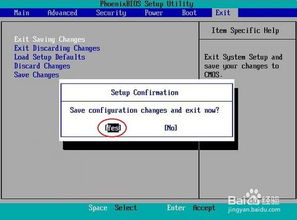 如何让电脑从光驱启动:BIOS设置教程资讯攻略11-05
如何让电脑从光驱启动:BIOS设置教程资讯攻略11-05 -
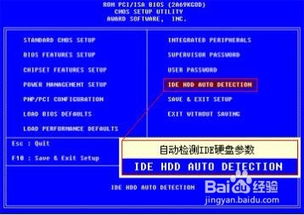 电脑装机必备:CMOS设置全攻略,详细图解教程资讯攻略11-13
电脑装机必备:CMOS设置全攻略,详细图解教程资讯攻略11-13 -
 电脑光盘启动设置教程资讯攻略11-21
电脑光盘启动设置教程资讯攻略11-21 -
 如何设置腾达路由器?图解教程资讯攻略11-10
如何设置腾达路由器?图解教程资讯攻略11-10 -
 HP1020与M1005打印机硒鼓加粉详细步骤:全拆解图解教程资讯攻略11-16
HP1020与M1005打印机硒鼓加粉详细步骤:全拆解图解教程资讯攻略11-16